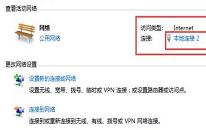win10系统设置主题操作方法介绍
来源:www.laobaicai.net 发布时间:2023-10-31 08:15
win10系统是我们现在经常能见到的一个系统之一了,我们在使用电脑的时候经常都会根据自己的喜好来设置系统主题,但是有很多用户不知道应该如何操作,那么win10系统如何设置主题呢?下面老白菜u盘装系统为大家介绍win10系统设置主题的操作方法。
Win10主题设置的方法:
1、首先需要右击桌面的空白处,然后点击“个性化”。如图所示:
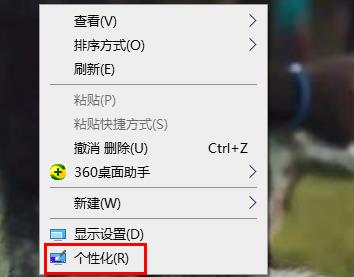
2、然后点击左侧任务栏中的“主题”。如图所示:
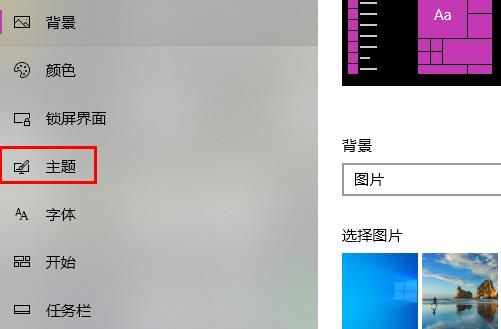
3、之后你就可以在这里挑选需要的主题进行设置了。如图所示:

4、如果你觉得不够,可以点击“在Microsoft store中获取更多主题”,从中可以挑选更多的优质主题哦。如图所示:
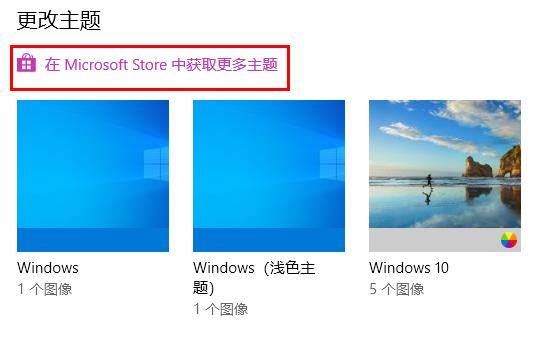
关于win10系统设置主题的操作方法就为小伙伴们详细介绍到这边了,如果用户们使用电脑的时候不知道怎么去设置主题,可以参考上述方法步骤进行操作哦,希望本篇教程能够帮到大家,更多精彩教程请关注老白菜官方网站。
上一篇:win10系统怎么设置打印机共享
下一篇:没有了
推荐阅读
"win10系统怎么设置打印机共享"
- win11系统怎么打开pdf文件 2023-10-29
- 电脑更新错误0x80070422无法启动服务怎么办 2023-10-28
- win11系统如何加密文档 2023-10-27
- win10系统设置打不开怎么办 2023-10-25
win7系统如何修改错误的ip地址
- win7系统操作中心打不开解决方法介绍 2023-10-24
- win10系统打印机脱机如何解决 2023-10-22
- win10系统usb接口被禁用如何解决 2023-10-21
- win10系统c盘无法访问如何解决 2023-10-20
老白菜下载
更多-
 老白菜怎样一键制作u盘启动盘
老白菜怎样一键制作u盘启动盘软件大小:358 MB
-
 老白菜超级u盘启动制作工具UEFI版7.3下载
老白菜超级u盘启动制作工具UEFI版7.3下载软件大小:490 MB
-
 老白菜一键u盘装ghost XP系统详细图文教程
老白菜一键u盘装ghost XP系统详细图文教程软件大小:358 MB
-
 老白菜装机工具在线安装工具下载
老白菜装机工具在线安装工具下载软件大小:3.03 MB